Comment gérer les paramètres de remplissage automatique Android
Ce qu'il faut savoir
- Aller à Paramètres > Système > Langue et saisie > Avancé > Service de remplissage automatique > Ajouter un service et suivez les instructions à l'écran pour activer le remplissage automatique.
- Si vous utilisez Google comme service de remplissage automatique, vous pourrez personnaliser votre expérience de remplissage automatique sur Android, mais cela ne fonctionnera pas de la même manière avec les services tiers.
- Vous pouvez supprimer les données de remplissage automatique de l'intérieur Paramètres si vous utilisez Google pour le remplissage automatique, mais vous devrez accéder à l'application du service de votre choix pour supprimer les informations de remplissage automatique de tiers.
La saisie automatique Android enregistre les informations personnelles, les adresses, les modes de paiement et les mots de passe. Il se connecte à Google applications, y compris Google Maps, Google Pay et Gestionnaire de mots de passe Chrome. Si vous utilisez un autre gestionnaire de mots de passe, vous pouvez également l'ajouter, mais vous ne pouvez avoir qu'un seul service de remplissage automatique à la fois. Voici comment activer le remplissage automatique, ajuster
Ces instructions s'appliquent à Android 10, 9.0 (Nougat) et 8.0 (Oreo). Les captures d'écran proviennent d'Android 10; les anciennes versions du système d'exploitation peuvent sembler différentes.
Comment activer et personnaliser la saisie automatique Android
Il est facile d'activer et de désactiver le remplissage automatique d'Android, d'ajuster les paramètres clés et de modifier les informations enregistrées. Vous pouvez autoriser le remplissage automatique à partir de Google ou de gestionnaires de mots de passe tiers.
Ouvrez le Paramètres application.
Faites défiler vers le bas et appuyez sur Système > Langue et saisie.
-
Robinet Avancée pour étendre la section.

Robinet Service de remplissage automatique.
-
Robinet Service de remplissage automatique de nouveau.
Votre écran affichera Aucun ou un nom d'application, si vous en utilisez un. Vous verrez une liste d'applications qui peuvent remplir automatiquement. Google est sur la liste par défaut; vous pouvez également ajouter des gestionnaires de mots de passe.
-
Robinet Ajouter un service.

Si vous sélectionnez Aucun, cela désactive le service de remplissage automatique.
-
Sélectionnez un gestionnaire de mots de passe, puis Google vous demandera de confirmer que vous faites confiance à l'application. Robinet d'accord si tu fais.
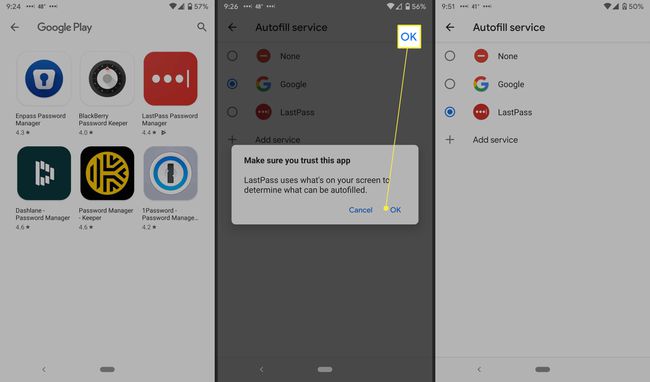
Pour certains appareils Android, vous devrez peut-être redémarrer votre téléphone pour que les modifications prennent effet.
Gérer les paramètres de saisie automatique de Google
Si vous avez choisi un gestionnaire de mots de passe tiers dans les étapes ci-dessus, il n'y a aucun paramètre disponible à ajuster; si vous choisissez Google dans les étapes ci-dessus, vous verrez un rouage de paramètres à côté. Voici comment ajouter et modifier vos données de saisie automatique.
Appuyez sur le Paramètres dent. Il affichera l'adresse e-mail principale associée à votre téléphone.
-
Robinet Compte. Si le bon e-mail s'affiche, appuyez sur Continuer.
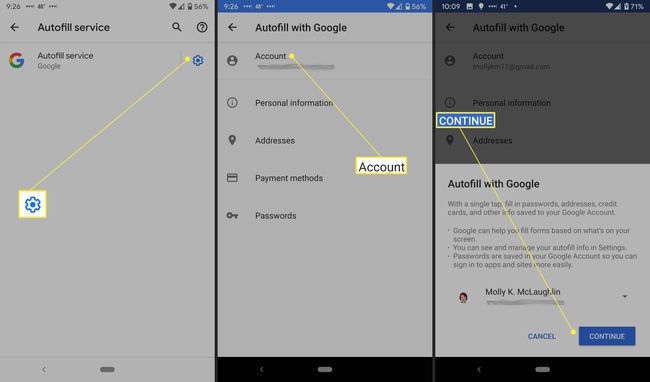
Sinon, appuyez sur le flèche vers le bas à côté de l'adresse e-mail et choisissez une autre adresse. Si vous ne le voyez pas, vous devrez l'ajouter; Android prend en charge plusieurs comptes Gmail.
Sur l'écran Saisie automatique avec Google, vous verrez les paramètres de saisie automatique de Google, y compris les informations personnelles, les adresses, les modes de paiement et les mots de passe. Vous pouvez modifier les informations personnelles, les adresses et les modes de paiement.
-
Robinet Informations personnelles pour modifier votre nom, votre adresse e-mail, votre formation, vos antécédents professionnels, vos sites, vos profils (YouTube, Twitter, etc.), votre sexe, votre anniversaire, etc. Appuyez sur le crayon icône pour modifier l'une de ces informations.

Robinet Adresses pour afficher Google Maps et les lieux que vous avez enregistrés.
Robinet Méthodes de payement se connecter à Google Pay. (L'application bloque les captures d'écran.)
-
Robinet Mots de passe pour vous connecter au gestionnaire de mots de passe de Google - vous pouvez activer l'offre pour enregistrer les mots de passe, la connexion automatique et tous les sites ou applications refusés que vous avez bloqués pour l'enregistrement des mots de passe. Vous pouvez appuyer sur Ajouter plus pour ajouter manuellement des mots de passe.
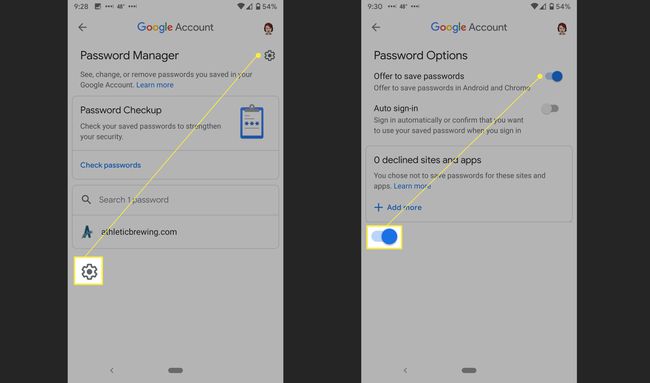
Comment supprimer les données de remplissage automatique Android
Vous pouvez modifier les données de remplissage automatique Android, comme indiqué ci-dessus, et vous pouvez également supprimer les données incorrectes. Si vous utilisez un gestionnaire de mots de passe tiers, vous pouvez supprimer les mots de passe directement à partir de cette application. Si vous utilisez Google, vous pouvez accéder à vos données et les supprimer dans les paramètres.
Ouvrez le Paramètres application.
Faites défiler vers le bas et appuyez sur Système > Langue et saisie.
-
Robinet Avancée pour étendre la section.

Robinet Service de remplissage automatique.
Appuyez sur le Paramètres rouage à côté de Google.
-
Appuyez sur Informations personnelles, Adresses, Modes de paiement ou Mots de passe.

Sur le Informations personnelles l'écran, appuyez sur le icône de crayon. Supprimez les informations que vous souhaitez supprimer, puis appuyez sur d'accord.
-
Sur le Adresses l'écran, appuyez sur une liste, appuyez sur le icône de crayon, puis le X à côté d'un emplacement.
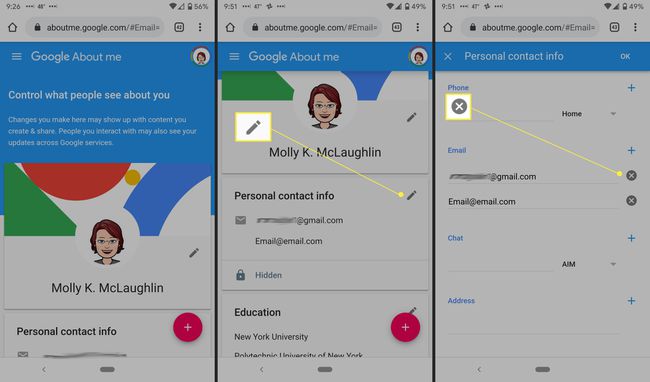
Sur le Méthodes de payement écran, appuyez sur Supprimer à côté de la carte de crédit ou du compte.
-
Sur le Mots de passe l'écran, appuyez sur le site Web que vous souhaitez supprimer, appuyez sur Effacer, puis touchez Effacer à nouveau sur le message de confirmation.

